Trong quá trình làm việc, Bạn có rất nhiều thứ phải nhớ, tuy nhiên, có những thứ không cần phải ghi nhớ trong đầu mà nên đưa nó vào một nơi nào đó để khi cần thì mở ra và xem là được.
okChat365.com cung cấp cho bạn một công cụ để giúp Bạn có thể lưu trữ những điều cần ghi nhớ trong công việc, để khi cần bạn có thể mở ra và xem.
Bài viết này sẽ hướng dẫn bạn:
+ Cách tạo một Ghi nhớ;
+ Cách sửa nội dung ghi nhớ;
+ Cách xóa một Ghi nhớ;
2.7.1. Tạo một Ghi nhớ
+ Bước 1: Đăng nhập vào okChat365.com;
+ Bước 2: Tiến hành tạo Ghi nhớ bằng một trong hai cách sau:
- Cách 1: Kích vào menu Phân hệ CRM (1) => Ghi nhớ (2) như hình 1 bên dưới;
- Cách 2: Kích vào biểu tượng Ghi nhớ (1') như hình 1 bên dưới;
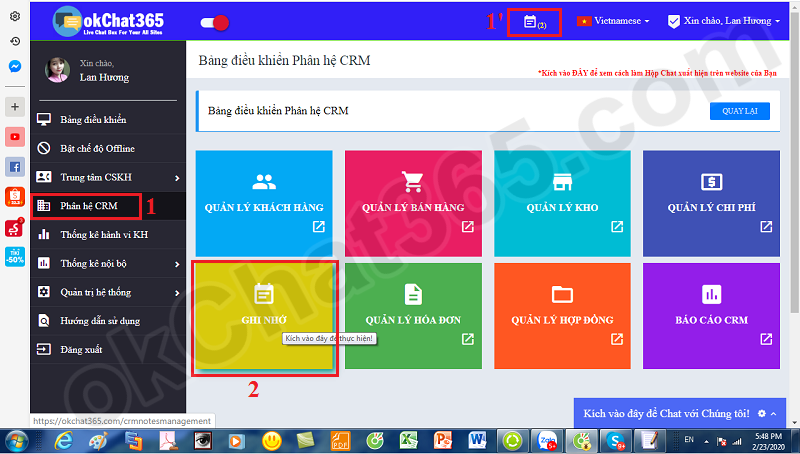
Hình 1: Tạo Ghi nhớ
+ Bước 3: Trong cửa sổ mới mở ra, Bạn kích chuột vào nút nhấn TẠO GHI NHỚ (4) như hình 2 bên dưới:
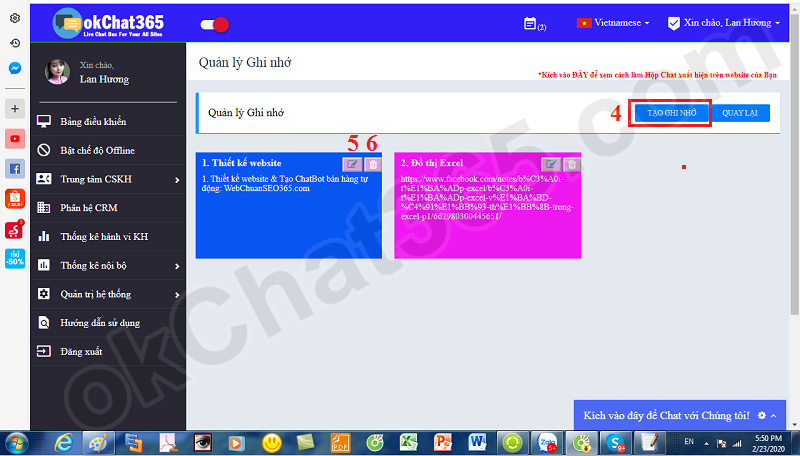
Hình 2: Tạo nội dung ghi nhớ trong công việc
+ Bước 4: Tiến hành nhập nội dung và chọn mầu nền, mầu chữ cho bản ghi nhớ, cuối cùng nhấn nút LƯU để hoàn thành.
2.7.2. Xem, sửa, xóa Ghi nhớ
2.7.2.1. Xem các ghi nhớ bạn đã tạo
+ Bước 1: Đăng nhập vào okChat365.com;
+ Bước 2: Tiến hành tạo Ghi nhớ bằng một trong hai cách sau:
- Cách 1: Kích vào menu Phân hệ CRM (1) => Ghi nhớ (2) như hình 1 bên dưới;
- Cách 2: Kích vào biểu tượng Ghi nhớ (1') như hình 1 bên dưới;
=> Danh sách Ghi nhớ hiện ra, tại đây bạn có thể tìm Ghi nhớ cần và thực hiện.
2.7.2.2. Sửa, xóa một Ghi nhớ
+ Nút nhấn số 5 (như trên hình 1 ở trên): Kích vào nút này trên Ghi nhớ cần sửa để tiến hành Sửa nội dung cho Ghi nhớ;
+ Nút nhấn số 6 (như trên hình 1 ở trên): Kích vào nút này trên Ghi nhớ cần xóa để tiến hành xóa Ghi nhớ.